VHD 파일 크기 줄이기
VHD의 파일 크기가... 71GB를 육박했습니다. ^^;
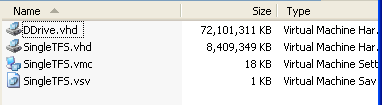
어쩌다가, DB 트랜잭션 로그 관리를 잘못해서 ^^; 하드 디스크의 남은 용량이 20MB 정도일 때까지 계속 커지게 된 것이었습니다.
참고로, 저는 DB 백업 관리에 대해서 다음의 사이트 자료를 이용했습니다. (잘 정리된 사이트입니다. ^^)
SQLWorld - 운영
; http://www.sqlworld.pe.kr/mboard/mboard/mboard.asp?board_id=sql02&group_name=board
어쨌든, 지금 당장은 VHD 파일의 크기를 줄이는 것이 급선무입니다. 아시겠지만, 한번 늘어난 VHD 파일은 내부의 파일을 지운다고 해서 VHD 파일 자체의 크기가 줄어들지는 않습니다. 예전에 이와 관련해서 토픽을 하나 소개해 드렸었지요! ^^
VHD 파일 크기 줄이기
; https://www.sysnet.pe.kr/2/1/394
경험이 쌓이다 보니, 데이터 파일 관련 공간을 별도로 마련해 두기 위해서 VPC를 만들 때는 반드시 D 드라이브용 VHD를 일부러 만들어서 사용하고 있었습니다. 그러다 보니, 위의 토픽에서 소개한 여러 가지 단계 중에서 12번 단계부터 시작할 수가 있었습니다. 간단히 디스크 축소 작업을 2번 정도 하다 보니, 다음과 같이 크기가 줄어들 수 있었습니다.

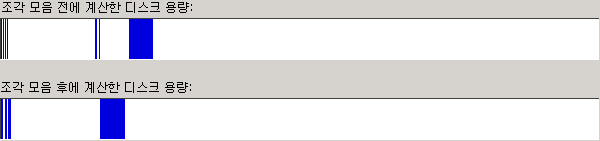
그런 후, "Virtual Disk Precompactor"를 실행시킨 다음 VPC를 종료하고 마지막 단계인 "Compact" 단계를 밟으려는 순간.
^^; 결정적으로 Compact 단계에 소모될 디스크 공간이 없어서 작업 진행이 더 이상 안되었습니다. 그도 그럴 수밖에 없는 것이, 70GB가 넘는 자료를 20MB 남은 공간에서 다루기가 무척 버거웠을 테니까요.
할 수 없이, 좀 무식한 (그러면서도 효율적인) 방법을 택했습니다. 일단, 새로 VHD 파일을 만들어서 VPC에 연결시킨 후 F 드라이브로 할당했습니다. 그다음, 70GB로 늘어난 기존 D 드라이브의 내용을 모두 robocopy.exe로 복사를 하고 VPC를 종료한 다음 2개의 VHD 파일명을 바꿔버렸습니다. ^^; 부팅한 다음 F로 할당된 드라이브 문자를 D 드라이브로 해주니... ^^ 아주 잘 동작하는군요.
[이 토픽에 대해서 여러분들과 의견을 공유하고 싶습니다. 틀리거나 미흡한 부분 또는 의문 사항이 있으시면 언제든 댓글 남겨주십시오.]